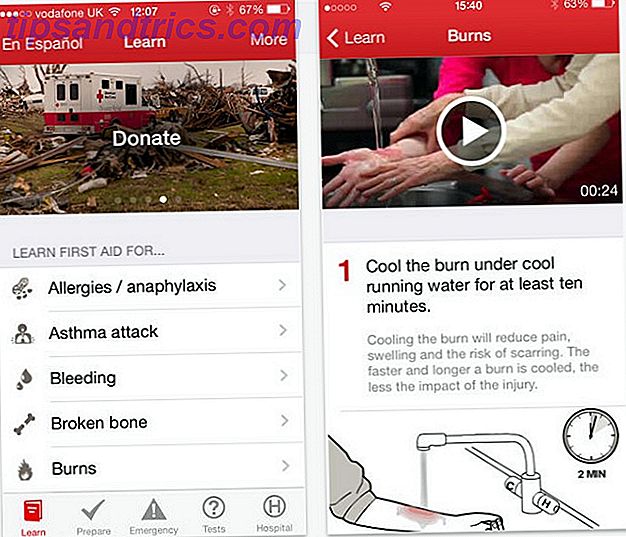O Windows XP foi meu sistema operacional favorito por muitos anos. Windows Vista, Windows 7 e Windows 8, não tanto. Minha frustração com o Windows cresceu a ponto de eventualmente mudar para o OS X quase que exclusivamente.
Quando o Windows 10 foi lançado em 2015, decidi dar outra chance à Microsoft. Na maior parte, a volta ao lar tem sido uma experiência agradável, pois há muitos recursos novos para aproveitar. Ainda assim, há algumas coisas que espero que a Microsoft possa melhorar em futuras versões do Windows.
O bom
Olá novamente, menu Iniciar
No Windows 8, a Microsoft eliminou o menu Iniciar Menu Iniciar, como eu sinto a falta: 4 maneiras de fazer um menu Iniciar no Windows 8 Menu Iniciar, como eu sinto a falta: 4 maneiras de fazer um menu Iniciar no Windows 8 Windows 8 derrubou o no menu Iniciar. Esta é uma característica que ninguém prestou atenção especial durante anos, mas a sua morte prematura causou todo o tipo de desespero. Não só ... Leia Mais. Com o Windows 10, está de volta. O menu Iniciar que nós amamos desde o Windows 95 está de volta e mais útil, graças a telhas ao vivo Gerenciar tela inicial Tiles e Apps Modernos como um Pro Gerenciar tela inicial Tiles e aplicativos modernos como um profissional Algumas coisas levam tempo para crescer em você. A tela inicial do Windows 8 é uma delas. Eu aposto que você vai gostar mais depois de aprender sobre essas dicas e truques. Leia mais, que servem como atalhos para seus aplicativos mais importantes. Eu não estou louco sobre as telhas ao vivo que a Microsoft escolheu para destacar fora da caixa. Independentemente disso, eles são fáceis de alterar ou remover.
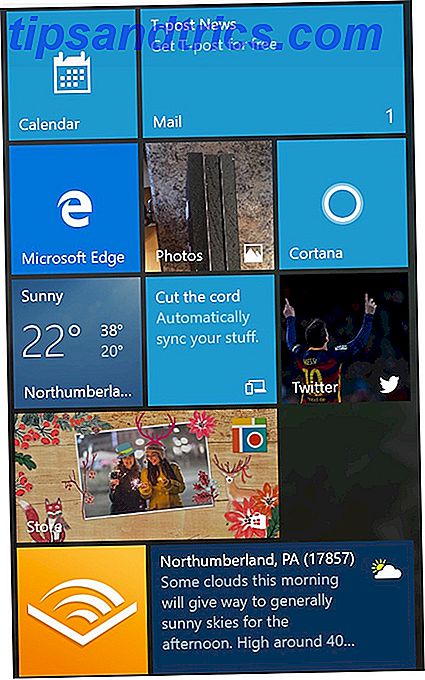
Para personalizar as peças, basta clicar e arrastá-las para reorganizar; Clique com o botão direito para removê-los completamente. Arrastar um bloco até a parte inferior do menu cria uma nova categoria, que você pode renomear. Você também pode clicar com o botão direito do mouse em um bloco para alterar seu tamanho. Para criar um novo bloco, encontre-o na seção Todos os Aplicativos ou na barra lateral esquerda e clique com o botão direito nele. Em seguida, escolha Pin to Start .
Por definição, os blocos ativos mudam regularmente. Por exemplo, ícones para aplicativos de notícias e clima mudam ao longo do dia. Não quer que um bloco mostre informações ao vivo, mas deseja manter o atalho? Clique com o botão direito e escolha Desligar o bloco ao vivo .
Temos muito mais sobre esse assunto em nosso guia do Menu Iniciar do Windows 10 Um Guia para o Menu Iniciar do Windows 10 Um Guia para o Menu Iniciar do Windows 10 O Windows 10 corrige o dilema do menu Iniciar! Para se familiarizar com o novo menu Iniciar, você irá melhorar sua experiência com o Windows 10. Com este guia prático, você será um especialista em pouco tempo. Consulte Mais informação .
Cortana torna o mundo mais fácil de manobrar
Assistentes pessoais inteligentes são toda a raiva agora. A entrada da Microsoft é Cortana Como configurar o Cortana e removê-la no Windows 10 Como configurar o Cortana e removê-la no Windows 10 A Cortana é a maior ferramenta de produtividade da Microsoft desde o Office. Mostraremos como começar a usar o assistente digital do Windows 10 ou como desativar a Cortana para melhorar a privacidade. Leia mais, que foi demonstrado pela primeira vez na BUILD Developer Conference em 2014 para o Windows Phone 8.1. Nomeado em homenagem ao personagem de inteligência sintética da icônica franquia de videogames Halo da Microsoft, a Cortana chama várias plataformas de lar, incluindo o Windows 10, o Windows 10 Mobile, o Microsoft Band, o Xbox One, o iOS e o Android.

Você não precisa usar o Cortana no Windows 10, mas você realmente deveria estar. Com a Cortana, a vida é mais fácil. O assistente pode ajudá-lo a encontrar coisas no seu PC, gerenciar seu calendário, encontrar arquivos e até mesmo contar piadas. Com o recurso Notebook, informações pessoais como interesses, dados de localização, lembretes e contatos estão a apenas um clique de distância. Como a Cortana está surgindo em outras plataformas, essas informações pessoais estão disponíveis em quase todos os lugares.
Precisa de mais algumas razões para desfrutar da Cortana? Dê uma olhada nas 6 coisas mais legais que você pode controlar com a Cortana no Windows 10 6 Coisas mais legais que você pode controlar com a Cortana no Windows 10 6 As melhores coisas que você pode controlar com a Cortana no Windows 10 A Cortana pode ajudá-lo a usar o Windows 10 com as mãos livres. Você pode deixá-la pesquisar seus arquivos e a Web, fazer cálculos ou visualizar a previsão do tempo. Aqui nós cobrimos algumas de suas habilidades mais legais. Consulte Mais informação .
Finalmente, uma tela de notificação central
Como assistentes pessoais inteligentes, telas centrais de notificação se tornaram comuns em sistemas operacionais. No Windows 10, a tela de notificação ganha vida quando você clica no ícone de notificação na parte inferior direita da tela. Você também pode pressionar a tecla do Windows + A para abrir sua Central de Ações.

A partir deste local, você pode acessar informações de aplicativos e também configurar rapidamente para encontrar itens como energia, rede e localização. Os links do modo OneNote e tablet também estão disponíveis.
O modo de Tablet é muito melhorado
No Windows 10, a Microsoft finalmente reconheceu que tablets e desktops devem funcionar de maneira diferente. Continuum Continuum: alternar entre o Windows 10 Desktop e o modo Tablet Continuum: Alternar entre o Windows 10 Desktop e o modo Tablet O Windows 10 reconhece seu hardware e escolhe instantaneamente o melhor modo de exibição. Quando você conecta seu Windows 10 Mobile a uma tela maior, você terá uma experiência semelhante a um PC. Essa é a suavidade do Continuum. Leia mais permite ativar o modo tablet através do sistema de notificação. A Plataforma Universal do Windows (UWP) da Microsoft aprimora esse processo. Com isso, os desenvolvedores podem ajustar os aplicativos para se ajustarem às telas sensíveis ao toque, quando necessário. Aplicativos que já fazem isso, incluindo Netflix, Pandora, Uber e The Wall Street Journal.
Você pode alternar entre a área de trabalho e o modo de toque por meio da notificação central ou acessar o aplicativo Configurações do Windows 10 e selecionar o Modo tablet.
O mal
Um novo navegador padrão
O Internet Explorer foi finalmente retirado do Windows 10 e substituído pelo Microsoft Edge, embora ainda seja muito cedo para dizer se isso foi uma boa jogada. Além de um novo nome sofisticado, o Microsoft Edge tem alguns recursos 10 razões pelas quais você deve usar o Microsoft Edge Agora 10 razões para usar o Microsoft Edge Agora o Microsoft Edge marca uma ruptura completa com o nome da Internet Explorer, matando uma pessoa de 20 anos árvore genealógica no processo. Veja por que você deveria usá-lo. Leia mais que faltava no Internet Explorer, incluindo um modo de leitura somente de texto, uma ferramenta de anotação e a integração da Cortana. As extensões do navegador também estão chegando, embora a Microsoft ainda tenha que liberá-las.

Microsoft Edge mostra muita promessa. Infelizmente, a falta de extensões torna o aplicativo um trabalho em andamento. O problema é que, se você está atualizando para o Windows 10 ou usando o sistema operacional pela primeira vez, o Microsoft Edge é o seu navegador padrão Como configurar o Microsoft Edge, o navegador padrão no Windows 10 Como configurar o Microsoft Edge, o padrão Navegador no Windows 10 O novo navegador de Internet da Microsoft, Edge, fez sua primeira aparição no Windows 10 Insider Preview. Ainda é áspero nas bordas, mas elegante e rápido. Mostramos a você como migrar e configurá-lo. Consulte Mais informação . Sim, mesmo se você estivesse usando o Firefox Chrome, por exemplo, em uma versão anterior do Windows.
Felizmente, você pode alterar seu navegador padrão Como alterar aplicativos e configurações padrão no Windows 10 Como alterar aplicativos e configurações padrão no Windows 10 O Windows 10 toma muitas decisões para o usuário preguiçoso. Se você preferir ser seu próprio mestre, você pode definir suas próprias preferências. Nós mostramos a você como. Leia mais indo para o aplicativo Configurações do Windows 10. De lá, role para baixo até o navegador da Web e faça sua escolha.
Evitando o registro de chaves
O lançamento do Windows 10 no ano passado foi considerado um sucesso, exceto quando se tratava de várias questões relacionadas à privacidade. Por padrão, o Windows 10 rastreia muitos dados do usuário. Felizmente, existem alguns passos simples a seguir para remover grande parte do monitoramento Tudo que você precisa saber Sobre os problemas de privacidade do Windows 10 Tudo o que você precisa saber Sobre os problemas de privacidade do Windows 10 Embora o Windows 10 tenha alguns problemas que os usuários precisam conhecer, muitos reivindicações foram sopradas fora de proporção. Aqui está o nosso guia para tudo o que você precisa saber sobre os problemas de privacidade do Windows 10. Consulte Mais informação .

Meu maior problema com o Windows 10 em relação à privacidade é o registro de chaves. Como a Microsoft admite em uma seção de perguntas freqüentes, no Windows 10, “coleta informações de digitação, digitação e digitação - incluindo informações sobre seu Calendário e Pessoas (também conhecidas como contatos) —que ajuda a personalizar sua experiência.”
Você pode desativar o registro de chaves no Windows 10. Para fazer isso, vá para o aplicativo Configurações do Windows 10 e selecione Privacidade na terceira linha. A partir daí, toque em Geral e em Enviar informações da Microsoft sobre como eu escrevo para ajudar a melhorar a digitação e a gravação no futuro - desative a configuração. Finalmente, sob o menu Speech, Inking and Typing, clique em Parar de me conhecer .
Deseja saber mais sobre o Windows 10 e a privacidade? Nosso relatório, o Windows 10 está assistindo: você deve estar preocupado? Windows 10 está assistindo: você deve estar preocupado? Windows 10 está assistindo: você deve estar preocupado? Desde o seu lançamento, o Windows 10 tem sido perseguido por rumores sobre a privacidade do usuário. Algumas delas são precisas, enquanto outras são mitos. Mas onde é que o Windows 10 suporta privacidade? Leia mais, deve ajudar.
Mudanças de atualização confusas
Como observamos no passado, a Microsoft mudou a forma como as atualizações são entregues Como gerenciar o Windows Update no Windows 10 Como gerenciar o Windows Update no Windows 10 Para os malucos de controle, o Windows Update é um pesadelo. Ele funciona em segundo plano e mantém seu sistema seguro e funcionando sem problemas. Nós mostramos como funciona e o que você pode personalizar. Leia mais e instalado no Windows 10. Essencialmente, as atualizações são obrigatórias desta vez. Dependendo da sua versão do Windows, no entanto, essas atualizações podem ser adiadas.
É muito raro quando a Microsoft lança uma atualização ruim, mas acontece. Quando isso acontece, pode ser uma experiência frustrante. Junte isso à decisão da Microsoft de tornar as atualizações obrigatórias, e isso pode fazer seu sangue ferver.
Felizmente, há algumas coisas que você pode fazer para remover a atualização ruim Como gerenciar o Windows Update no Windows 10 Como gerenciar o Windows Update no Windows 10 Para os malucos de controle, o Windows Update é um pesadelo. Ele funciona em segundo plano e mantém seu sistema seguro e funcionando sem problemas. Nós mostramos como funciona e o que você pode personalizar. Leia mais e siga em frente com o seu dia.
Quais são seus pensamentos no Windows 10?
Acreditamos que o Windows 10 é um grande passo para a Microsoft, embora haja alguns recursos que não gostamos.
Esperamos que você tenha gostado desta lista dos melhores e piores recursos do Windows 10. Quais itens estão na sua lista? Compartilhe-os nos comentários abaixo!
Crédito de imagem: Maksim Kabakou via Shutterstock.com